
Πίνακας περιεχομένων:
- Συγγραφέας John Day [email protected].
- Public 2024-01-30 08:32.
- Τελευταία τροποποίηση 2025-01-23 14:39.

Το Escape the sheet είναι ένα μικρό παιχνίδι Excel που συγκέντρωσα πριν από αρκετά χρόνια για να διδάξω σε μια ομάδα συναδέλφων κάποιες πιο προηγμένες δεξιότητες Excel ενώ διασκεδάζω λίγο με παζλ Trivia και Logic, δύο πράγματα που λατρεύω!
Αυτό το παιχνίδι είναι ένας συνδυασμός τύπων excel, μορφοποίηση υπό όρους τόσο για το τρέχον κελί όσο και για τιμές που βασίζονται σε άλλο κελί και μερικές μακροεντολές VBA για να είναι λίγο πιο δύσκολο να κωδικοποιηθεί.
Βήμα 1: Η έννοια του παιχνιδιού


Δεν χρειάζεστε πραγματικά τεράστια εμπειρία προγραμματισμού ή ακριβό λογισμικό για να γράψετε ένα παιχνίδι, εδώ είναι αυτό που μπορείτε να κάνετε στο excel.
Το παιχνίδι είναι ένα μικρό 2 μέρος, το πρώτο επίπεδο είναι ένα κουίζ τετριμμάτων.
Υπάρχει μια τράπεζα 50 ερωτήσεων στο σύστημα, αν και αυτό θα μπορούσε να είναι περισσότερο εάν είστε τόσο διατεθειμένοι.
Για να εξαλειφθεί τυχόν ασάφεια με ορθογραφία ή περίπτωση που ταιριάζουν όλες οι ερωτήσεις έχουν αριθμητικές απαντήσεις.
Το σύστημα θα παρουσιάσει τυχαία 5 από αυτές τις ερωτήσεις στον παίκτη, ο παίκτης μπορεί να ζητήσει ένα νέο σύνολο ερωτήσεων.
Μόλις απαντηθούν οι 5 ερωτήσεις, το σύστημα θα ενημερώσει τον παίκτη ότι δεν ήταν επιτυχές και θα προσπαθήσει ξανά ή ανοίγει το δωμάτιο 2.
Το δωμάτιο 2 είναι ένα λογικό παζλ όπου μια ακολουθία χρωμάτων δημιουργείται επίσης τυχαία και ο παίκτης μπορεί να αναγεννηθεί ανά πάσα στιγμή. Κάθε ένα από τα χρώματα σχετίζεται με έναν αριθμό 1-10, ο παίκτης πρέπει να χρησιμοποιήσει δοκιμή και σφάλμα/μνήμη για να βρει τους αριθμούς που αντιστοιχούν και αναπαράγουν την ακολουθία.
Βήμα 2: Η εγκατάσταση

Αρχικά δημιούργησα το βιβλίο εργασίας με 4 κενά φύλλα εργασίας.
Ξεκινώντας με το φύλλο 3 δημιούργησα έναν πίνακα με κεφαλίδα "Ερώτηση" & "Απάντηση"
Στη στήλη Α και χρησιμοποιώντας αριθμούς αυτόματης συμπλήρωσης 1-50, είναι σημαντικό οι ερωτήσεις να είναι αριθμημένες για τη διαδικασία επιλογής.
Στη συνέχεια μπαίνω στο διαδίκτυο και μέσω της μνήμης μου για 50 ερωτήσεις με αριθμητικές απαντήσεις.
Χρειαζόμαστε τώρα έναν τρόπο εισαγωγής αυτών των ερωτήσεων στην οθόνη Αίθουσα 1 στο φύλλο 1.
Αυτό γίνεται χρησιμοποιώντας μια συνάρτηση VLOOKUP, αυτό μας επιτρέπει να χρησιμοποιήσουμε τον αριθμό στην αρχή της σειράς ερωτήσεων. Ωστόσο, αν χρησιμοποιούσαμε μόνο το 1-5 από το φύλλο της αίθουσας 1, θα λάβαμε μόνο τις πρώτες 5 ερωτήσεις και με την ίδια σειρά. Εδώ έρχεται το φύλλο 2, υπάρχουν 2 σειρές τύπων εδώ, η πρώτη χρησιμοποιεί τη συνάρτηση RANDBETWEEN, η οποία επιτρέπει στον χρήστη να εισάγει ένα εύρος μεταξύ του οποίου θα δημιουργηθεί μια τυχαία καταχώριση. Το πρόβλημα είναι ότι με ένα μικρό εύρος όπως αυτό υπάρχει μεγάλη πιθανότητα να υπάρχουν διπλότυπα και αυτό δεν θα δημιουργούσε ένα πολύ δύσκολο κουίζ. Για να ξεπεραστεί αυτό, υπάρχει μια δεύτερη στήλη που κάνει αυτό ένα βήμα παραπέρα και αφαιρεί διπλότυπα χρησιμοποιώντας τις συναρτήσεις RANK. EQ και COUNTIF, αυτές κατατάσσουν την τιμή σε σχέση με την υπόλοιπη λίστα και μετρούν εάν υπάρχει επανάληψη της τιμής στο πλήρη λίστα, αυτές οι τιμές προστίθενται μαζί και αυτό παράγει μια τυχαία και μοναδική τιμή. Μπορούμε να το επιβεβαιώσουμε αντιγράφοντας τη λίστα, στη συνέχεια να επικολλήσουμε τιμές και να ταξινομήσουμε τις μικρότερες στις μεγαλύτερες, αυτό θα εμφανίσει όλες τις μοναδικές τιμές 1-50.
Επιστρέφοντας στο δωμάτιο 1, μπορούμε στη συνέχεια να χρησιμοποιήσουμε το VLOOKUP για να πάρουμε την τιμή 1η, 2η, 3η κ.λπ. από τη λίστα και να την αναζητήσουμε στο φύλλο ερωτήσεων τόσο για την ερώτηση όσο και για την απάντηση. Κάθε φορά που αναπαράγονται οι τυχαίοι αριθμοί, ένα νέο σύνολο ερωτήσεων θα εμφανίζεται στην οθόνη Αίθουσα 1.
Το Excel έχει ρυθμιστεί για αυτόματο υπολογισμό, αυτό προκαλεί πρόβλημα με τη συνάρτηση RANDBETWEEN επειδή κάθε φορά που φορτώνεται μια σελίδα, ο υπολογισμός εκτελείται και αναδιατάσσει τις ερωτήσεις. Αυτό μπορεί να ρυθμιστεί σε χειροκίνητη αγορά, πηγαίνοντας στους Τύπους στην κορδέλα, στη συνέχεια, Επιλογές υπολογισμού και ρύθμιση σε χειροκίνητο, θα αναλάβουμε τον υπολογισμό αργότερα.
Πριν τελειώσουμε με αυτήν τη σελίδα, κρύβουμε τη στήλη C (οι πραγματικές απαντήσεις)
Βήμα 3: Απαντήστε σε ελέγχους

Ο έλεγχος των απαντήσεων είναι πραγματικά πολύ απλός. Η αξία όλων των αναμενόμενων απαντήσεων αθροίζεται σε ένα κελί στο κάτω μέρος της στήλης C στο δωμάτιο 1, οι απαντήσεις των παικτών φορτώνονται στη στήλη D και αθροίζονται.
Ένα σενάριο VBA προγραμματίζεται σε ένα κουμπί για την εκτέλεση του υπολογισμού και τον έλεγχο των απαντήσεων.
Για να προσθέσετε το κουμπί, μεταβείτε στο Developer in the Ribbon, προσθέστε ένα κουμπί χρησιμοποιώντας το κουμπί Insert ->
Μόλις σχεδιάσετε το κουμπί υπάρχει μια επιλογή για να προσθέσετε μια νέα μακροεντολή. Σε αυτή την περίπτωση το ονόμασα έλεγχο απαντήσεων
Το μόνο που κάνει είναι να εκτελέσει τον υπολογισμό (μόνο για αυτό το φύλλο) και να ελέγξει αν το άθροισμα των αναμενόμενων απαντήσεων ταιριάζει με το άθροισμα των απαντήσεων των παικτών. Εάν οι αριθμοί δεν ταιριάζουν, τότε εμφανίζεται ένα πλαίσιο μηνύματος που λέει "Δοκιμάστε ξανά", εάν είναι επιτυχημένα, τότε αποκαλύπτουμε το φύλλο για το δωμάτιο 2.
Υπάρχει επίσης μια μορφή υπό όρους τοποθετημένη στο κελί B28 με ένα βέλος, που προτρέπει τον χρήστη να μετακινήσει καρτέλες.
Βήμα 4: Λήψη διαφορετικών ερωτήσεων

Για να λάβουμε νέες ερωτήσεις για τον Παίκτη, πρέπει απλώς να επαναλάβουμε τους υπολογισμούς και στο φύλλο 2 (το τυχαίο φύλλο αριθμών) και στη συνέχεια στο φύλλο Αίθουσα 1, αυτό κάνει το VLOOKUP να αναφέρει ένα νέο σύνολο αριθμών και επίσης να τραβήξει το νέο σχετικές ερωτήσεις. Αυτό το κομμάτι κώδικα διαγράφει επίσης την ενότητα Απάντηση Παίκτες.
Βήμα 5: Αίθουσα 2

Το δωμάτιο 2 είναι ένα παζλ λογικής και μνήμης, ο χρήστης μας παρουσίασε μια ακολουθία 6 τυχαία δημιουργημένων χρωμάτων, και πάλι χρησιμοποιεί τη συνάρτηση RANDBETWEEN με το εύρος 1-10.
Υπάρχουν κανόνες μορφοποίησης υπό όρους που με βάση τον αριθμό στο κελί που αλλάζει το χρώμα πλήρωσης και γραμματοσειράς ανάλογα με την τιμή.
Ο παίκτης πρέπει να εισαγάγει αυτούς τους αριθμούς με τη σειρά και στη συνέχεια να εισάγει τον έλεγχο, δεν υπάρχει καμία ένδειξη για το τι χρώμα είναι ο αριθμός, οπότε καθώς δοκιμάζει πρέπει να θυμάται τι αποτέλεσμα πήρε για κάθε εγγραφή.
Και πάλι οι τιμές στα κελιά απαντήσεων συνοψίζονται, οι απαντήσεις του Παίκτη επίσης συνοψίζονται και η μακροεντολή εκτελεί το calc, συμπληρώνει τα χρώματα και δοκιμάζει το αποτέλεσμα. Αυτό είτε προτρέπει τον παίκτη να προσπαθήσει ξανά είτε τον συγχαίρει για τη νίκη.
Υπάρχει επίσης ένα νέο κουμπί ακολουθίας που επιτρέπει στον παίκτη να αποκτήσει νέα χρώματα. Αυτό τρέχει το calc αλλά μόνο στα κελιά της σειράς 10 και διαγράφει τις απαντήσεις του παίκτη στη σειρά 12.
Προσπάθησα να ανεβάσω το παιχνίδι, αλλά επειδή είναι ένα αρχείο.xlsm αυτό δεν επιτρέπεται, οπότε μη διστάσετε να κατεβάσετε ένα αντίγραφο από εδώ, εάν έχετε οποιεσδήποτε ερωτήσεις στείλτε μου ένα μήνυμα.
Συνιστάται:
Ξυπνητήρι παζλ μνήμης: 3 βήματα (με εικόνες)

Ξυπνητήρι παζλ μνήμης: Αυτό είναι ένα ξυπνητήρι παζλ που σημαίνει ότι υπάρχει ένα μικρό παιχνίδι μνήμης που πρέπει να λύσετε για να σταματήσετε να χτυπάει το ξυπνητήρι! Συνοπτικά, αυτό το ρολόι είναι για όσους χαλαρώνουν τα πρωινά. Διαθέτει 3 LED που όταν πατάτε οποιοδήποτε από τα κουμπιά, ο συναγερμός θα είναι
Φωτιστικό παζλ LED (ακρυλικό Laser Cut): 7 βήματα (με εικόνες)

LED Light Jigsaw Puzzle Light (Acrylic Laser Cut): Πάντα μου άρεσαν τα διάφορα ακρυλικά νυχτερινά φώτα με ακρυλικό λέιζερ που έφτιαξαν άλλοι. Σκέφτομαι περισσότερο αυτά, σκέφτηκα ότι θα ήταν υπέροχο αν το νυχτερινό φως θα μπορούσε επίσης να διπλασιαστεί ως μορφή ψυχαγωγίας. Με αυτό το μυαλό αποφάσισα να δημιουργήσω
Κωδικός VBA για να ξεκλειδώσετε ένα κλειδωμένο φύλλο Excel: 4 βήματα

Κωδικός VBA για να ξεκλειδώσετε ένα κλειδωμένο φύλλο Excel: Εάν έχετε ξεχάσει ποτέ έναν κωδικό πρόσβασης για ένα από τα φύλλα εργασίας σας Excel, γνωρίζετε πόσο απογοητευτικό μπορεί να είναι αυτό. Ο κώδικας που χρησιμοποιείται σε αυτήν την οδηγία είναι ένας από τους πιο απλούς που έχω βρει. Θα δημιουργήσει έναν κωδικό που μπορεί να χρησιμοποιηθεί και θα ξεκλειδώσει το προστατευμένο φύλλο σας. ΕΓΩ
Αριθμός παζλ με Arduino: 4 βήματα (με εικόνες)
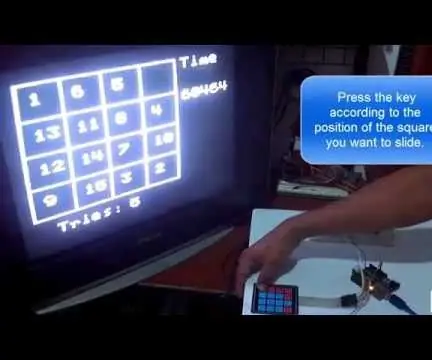
Αριθμός παζλ με Arduino: Γεια σας φίλοι, σήμερα θέλω να μοιραστώ αυτό το μοναδικό έργο. Πρόκειται για ένα παιχνίδι παζλ με αριθμούς με arduino, το οποίο το παιχνίδι εμφανίζεται στην τηλεόραση και ελέγχεται από ένα πληκτρολόγιο (4x4) Δείτε το βίντεο εδώ. Για να σύρετε ή να μετακινήσετε το τετράγωνο του παζλ, πατήστε το πλήκτρο
Αποδράστε το ποντίκι: 7 βήματα

Runaway Mouse: ναι για να φτιάξετε ένα ποντίκι που σκάει το μόνο που χρειάζεστε είναι + ένα βασικό οπτικό ποντίκι της Microsoft + πιστόλι κόλλας + dremel + 2 μπαταρίες AA + χάλκινο σύρμα 4 ιντσών + ταινία πάπιας + ηλεκτρική ταινία + κινητήρα με σύρμα 6 ιντσών (για αλλαγή η μπαταρία + ο εγκέφαλος δεν μελαγχολεί
